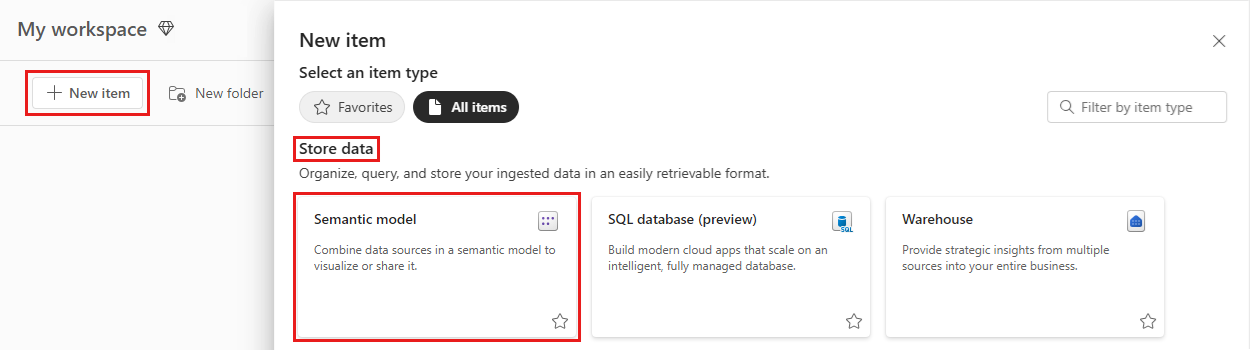รับข้อมูลจากไฟล์ค่า (CSV) ที่คั่นด้วยเครื่องหมายจุลภาค
![]()
ไฟล์ค่าที่คั่นด้วยเครื่องหมายจุลภาคซึ่งมักเรียกว่า CSV เป็นไฟล์ข้อความอย่างง่ายที่มีแถวของข้อมูล โดยที่แต่ละค่าจะถูกคั่นด้วยเครื่องหมายจุลภาค ไฟล์ประเภทนี้สามารถมีข้อมูลจํานวนมากภายในขนาดไฟล์ที่ค่อนข้างเล็ก ทําให้เป็นแหล่งข้อมูลที่เหมาะสมสําหรับ Power BI คุณสามารถดาวน์โหลดไฟล์ CSV ตัวอย่าง ได้
ถ้าคุณมี CSV ก็ถึงเวลาที่จะเข้าสู่ไซต์ Power BI ของคุณในฐานะแบบจําลองเชิงความหมาย ซึ่งคุณสามารถเริ่มการสํารวจข้อมูลของคุณ สร้างแดชบอร์ดบางรายการ และแชร์ข้อมูลเชิงลึกของคุณกับผู้อื่นได้
ปลาย
องค์กรจํานวนมากส่งออก CSV ด้วยข้อมูลที่อัปเดตในแต่ละวัน เพื่อให้แน่ใจว่าแบบจําลองความหมายของคุณใน Power BI ยังคงซิงค์กับไฟล์ที่อัปเดตแล้วของคุณอยู่ ตรวจสอบให้แน่ใจว่าไฟล์ถูกบันทึกไปยัง OneDrive ด้วยชื่อเดียวกัน
ตําแหน่งที่คุณบันทึกไฟล์สร้างความแตกต่างได้
ภายใน ภายในเครื่อง - ถ้าคุณบันทึกไฟล์ CSV ของคุณลงในไดรฟ์ภายในเครื่องบนคอมพิวเตอร์ของคุณ หรือตําแหน่งอื่นในองค์กรของคุณ คุณสามารถ นําเข้า ไฟล์ของคุณไปยัง Power BI ได้ ไฟล์ของคุณจะยังคงอยู่บนไดรฟ์ในเครื่อง ดังนั้นจึงไม่มีการนําเข้าไฟล์ทั้งหมดลงใน Power BI สิ่งที่เกิดขึ้นจริง ๆ คือแบบจําลองความหมายใหม่จะถูกสร้างขึ้นใน Power BI และข้อมูลจากไฟล์ CSV ถูกโหลดลงในแบบจําลองความหมาย
OneDrive สําหรับที่ทํางานหรือโรงเรียน – ถ้าคุณมี OneDrive สําหรับที่ทํางานหรือโรงเรียน และคุณลงชื่อเข้าใช้ด้วยบัญชีเดียวกันกับที่คุณใช้เพื่อลงชื่อเข้าใช้ Power BI วิธีนี้เป็นวิธีที่มีประสิทธิภาพที่สุดในการเก็บไฟล์ CSV และแบบจําลองความหมาย รายงาน และแดชบอร์ดใน Power BI ของคุณให้รวมกัน เนื่องจากทั้ง Power BI และ OneDrive อยู่ในระบบคลาวด์ Power BI จะเชื่อมต่อ กับไฟล์ของคุณบน OneDrive ประมาณทุกชั่วโมง หากพบการเปลี่ยนแปลงใดก็ตาม แบบจําลองความหมาย รายงาน และแดชบอร์ดของคุณจะสามารถอัปเดตโดยอัตโนมัติใน Power BI ได้
OneDrive - ส่วนบุคคล – ถ้าคุณบันทึกไฟล์ของคุณไปยังบัญชี OneDrive ของคุณเอง คุณจะยังได้รับประโยชน์หลายอย่างแบบเดียวกับที่คุณได้จาก OneDrive สําหรับที่ทํางานหรือโรงเรียน ความแตกต่างที่สําคัญที่สุดคือ เมื่อคุณเชื่อมต่อกับไฟล์ของคุณครั้งแรก คุณจะต้องลงชื่อเข้าใช้ OneDrive ของคุณด้วยบัญชี Microsoft ซึ่งจะแตกต่างจากที่คุณใช้ลงชื่อเข้าใช้ Power BI เมื่อลงชื่อเข้าใช้ OneDrive ของคุณด้วยบัญชี Microsoft ตรวจสอบให้แน่ใจว่าได้เลือกตัวเลือก คงการลงชื่อเข้าใช้ของฉันไว้ อยู่เสมอ ด้วยวิธีนี้ Power BI จะสามารถเชื่อมต่อกับไฟล์ของคุณประมาณทุกชั่วโมงและตรวจสอบให้แน่ใจว่าแบบจําลองความหมายของคุณใน Power BI มีข้อมูลที่ตรงกัน
SharePoint การบันทึกไฟล์ Power BI Desktop ของคุณไปยัง SharePoint จะเหมือนกันการบันทึกไปยัง OneDrive สําหรับที่ทํางานหรือโรงเรียนมาก ความแตกต่างที่สําคัญที่สุดคือ วิธีที่คุณเชื่อมต่อไปยังไฟล์จาก Power BI คุณสามารถระบุ URL หรือเชื่อมต่อกับโฟลเดอร์รากได้
นําเข้าหรือเชื่อมต่อกับไฟล์ CSV
สําคัญ
ขนาดไฟล์สูงสุดที่คุณสามารถนําเข้าใน Power BI คือ 1 GB
ในพื้นที่ทํางาน Power BI ให้เลือก รายการใหม่ จากนั้นภายใต้ จัดเก็บข้อมูลให้เลือกแบบจําลองความหมาย
ในหน้าต่างที่ปรากฏขึ้น เลือกCSV
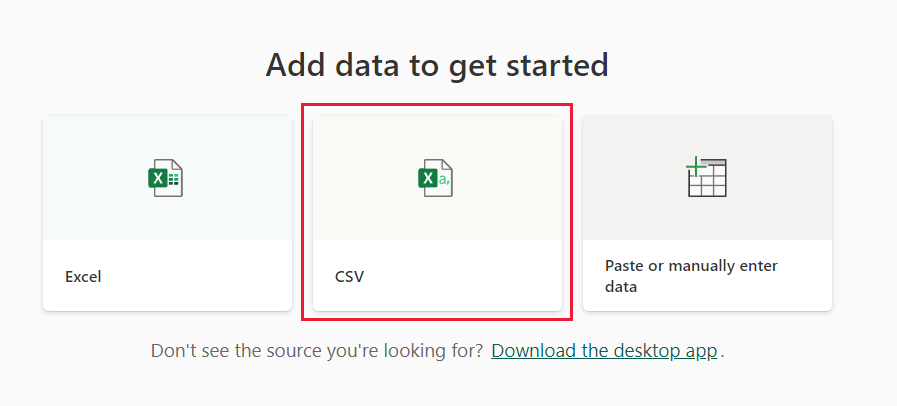
ไปที่ไฟล์ที่คุณต้องการอัปโหลด จากนั้นเลือก นําเข้า รายละเอียดแบบจําลองความหมาย ใหม่ หน้าต่างจะปรากฏขึ้นในบานหน้าต่างหลักของ Power BI
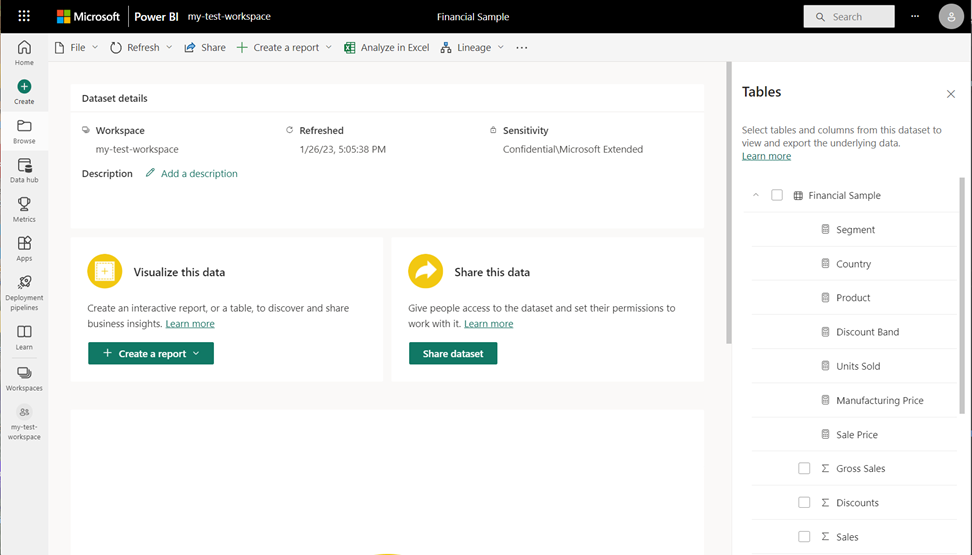
เนื้อหาที่เกี่ยวข้อง
สํารวจ ข้อมูลของคุณ เมื่อคุณได้รับข้อมูลจากไฟล์ของคุณลงใน Power BI แล้ว นั่นก็ถึงเวลาการสํารวจ เลือก ตัวเลือกเพิ่มเติม (...)จากนั้นเลือกตัวเลือกจากเมนู
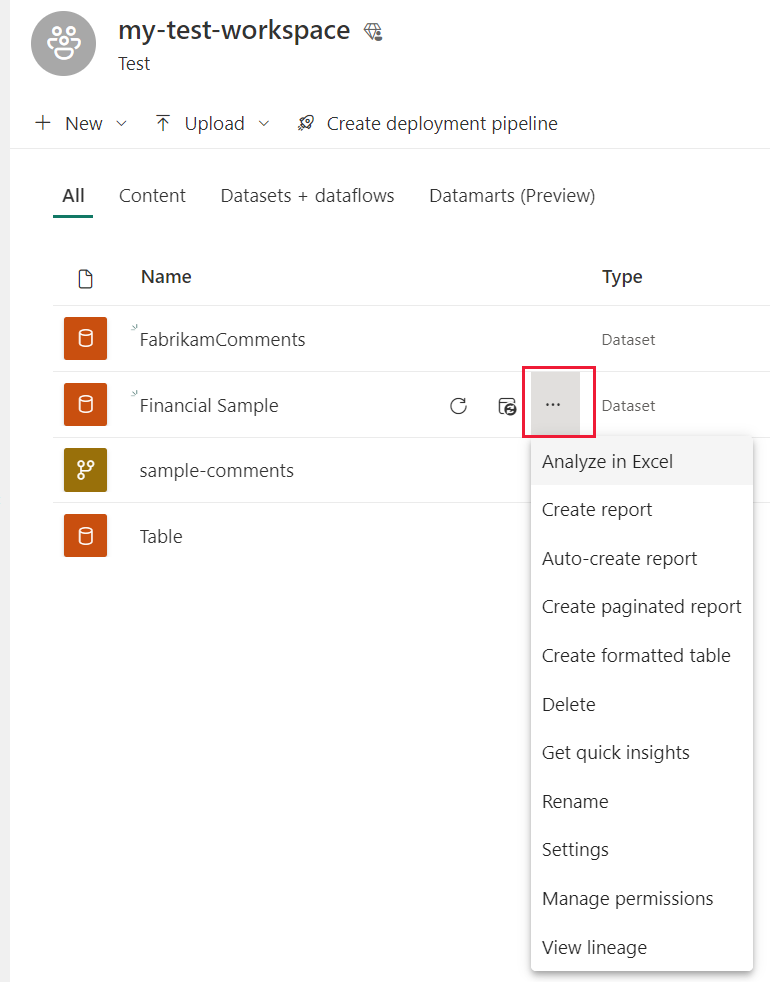
กําหนดตารางเวลาการรีเฟรช - ถ้าไฟล์ของคุณถูกบันทึกลงในไดรฟ์ภายในเครื่อง คุณสามารถกําหนดเวลาการรีเฟรชเพื่อให้แบบจําลองความหมายและรายงานใน Power BI ของคุณยังคงอยู่ up-to-date เมื่อต้องการเรียนรู้เพิ่มเติม ดู รีเฟรชข้อมูลใน Power BI ถ้าไฟล์ของคุณถูกบันทึกไปยัง OneDrive, Power BI จะซิงโครไนซ์กับ OneDrive ประมาณทุกชั่วโมงโดยอัตโนมัติ